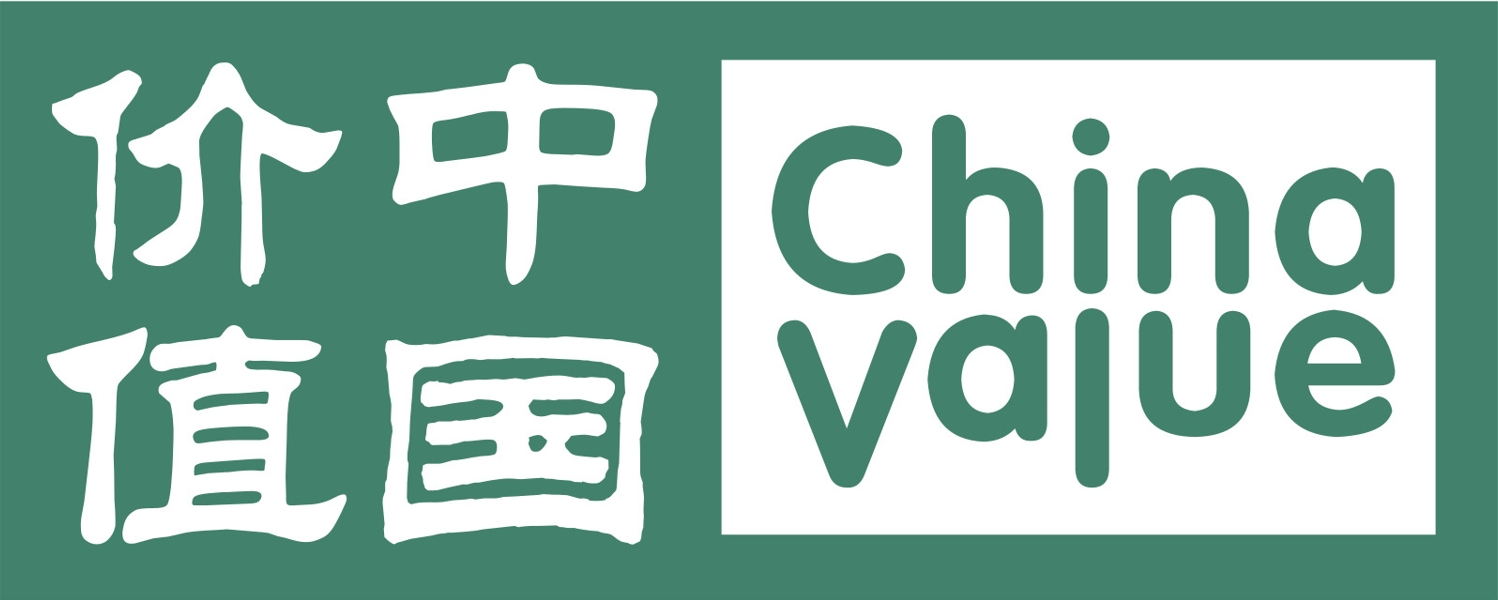硬件维护快四步
电脑硬件的维护重点应放在防尘、除尘上,从前例即可知灰尘的危害性。尤其是显示器内高达10~30千伏的电压,更易吸附尘埃而埋下祸根。积尘不但会影响电子元器件的散热,使其自身温度升高而烧毁,还可以吸收空气中的水分,腐蚀电子线路。可见,灰尘虽小却危害无穷,咱们绝不能掉以轻心。此外,防潮、防热、防磁以及防静电等等也都是维护硬件的重头戏。
第一步从“头”开始———先给显示器洗把脸
慢着,咱们还是先把清洁工具准备齐全了再开工,“工欲善其事,必先利其器”嘛。你需要的“利器”有:家用吸尘器、小电吹风、吹气球(皮老虎之类的东东)、十字螺丝刀、软毛笔(或油画排笔)、软布、橡皮、清洁剂或电脑专用清洁巾等,最好再有一条防静电腕带。时下虽然显示器的品牌众多,但就其结构来说不外乎CRT(CathodeRayTube)阴极射线管显示器和LCD(LiquidCrystalDisplay)液晶显示器两种。能用得起LCD的人家还很稀少,所以咱们就以常见的CRT显示器为例。首先清洁显示器外壳。可用干软布或清洁巾擦拭,太脏的地方可蘸点清洁剂来擦,然后再用干布收尾。清洁显示屏时应特别注意不要用含有酒精的化学溶剂,因为它们会对显示屏表面的增透膜造成一定的损伤,从而影响显示器的性能。然后清洁显示器的内部,但是要万分的小心,一疏乎可能会造成显示器损坏。一定要确保切断电源并在断电若干小时后进行。要清理显示器的内部,就得拆开其外壳。先把显示器侧放,卸掉其底座,看到显示器的“庐山真面目”了吧!里边看上去肯定很脏。先来打扫电路板部分(记得把防静电腕带系上),为了能打扫彻底,需要将其拆下来(但千万要记住每条连线的位置哦,别到末了装不上可就惨了)。先拆掉最外面那块带有小眼的钢板(即电磁屏蔽罩)和包在其中的视频电路板,再接着把底座的基板(主板)与阴极射线管分离。现在,显示器就被咱们拆分为电路板和阴极射线管两大块了。用软毛笔轻轻地将电路板背面的灰尘刷去,然后用小电吹风轻吹电路板正面,注意边吹边用吸尘器吸走扬起来的灰尘,最后再用小软笔刷掉元器件缝隙里的尘土。记住不要随便用手去触摸电路板上用铁皮围起来的那部分。因为这里是给显示器提供高压的地方(工作时其电压高达10~30千伏),即使已断电,但如不经长时间放电的话仍然很危险。接下来就该打扫阴极射线管部分了。这部分主要由显像管、高压包和高频头组成。吸附在显像管上用橡皮圈圈住的东西就是高压包了(这也是电老虎屁股,摸不得哦)。清洁的方法跟前面差不多,轻轻擦拭和吹吸掉积落在上面的灰尘即可。最后按先前拆分的顺序将电路板与阴极射线管连接好,最后装上清洗干净的显示器外壳就大功告成了。这会儿你再瞅瞅,显示器是不是干净多了?
第二步深入“鸡”窝———机箱内部大动土
机箱无疑是电脑的“心脏”和大本营,同时也是最繁杂的是非之地,因而对它的清理就成为重头戏了。咱们要先戴好防静电腕带或将身上的静电放掉,然后将固定机箱的螺丝拧下打开机箱。这里面肯定是很脏的,想想看,当你的爱机工作时,装在电源盒、CPU和显卡上的三部散热风扇同时运转,在吸进空气为硬件降温的同时也将大量的尘埃带入,日积月累很是惊人。机箱内要重点清理的不外乎有电源盒、各种扩展卡(包括显卡、声卡和网卡等)、内存条、CPU和显卡上的风扇、主板以及机箱本身等几部分。咱们就先从电源盒下手吧。因为电脑的排风降温主要靠它,所以它上面积落的灰尘是最多的。为了打扫彻底,还是先用螺丝刀将其分解开,然后用软笔刷掉粘在风扇叶片和通风口上的尘土,再用电吹风和吸尘器吹吸掉变压器和电路板上的脏物就得了(需要注意的是,尽量不要弄坏电源盒上的标签,否则厂家就不给保修了)。相对来说,各个扩展卡和内存条的清洁要容易些。将它们从插槽内一一拔下来后,先用软笔除去两面的积尘,再用一块弹性好点的橡皮(不要太硬或太糙,以免产生磨损)将每个板卡的金手指擦干净即可。接下来就轮到CPU与显卡上的小风扇和散热片了。这也是积尘较多的“重灾区”(开头说的那菜鸟的机子就是因为这才翘辫子的)。清理时要把小风扇和散热片拆下来,用软笔刷掉风扇叶片和机身上的尘土,再用电吹风吹净。对于散热片,用水洗净后晾干就行,但要注意别把面上的导热硅胶弄没了。接下来检查一下主板,如果不是很脏的话,就不必再拆下来清理了。直接用软笔将各个插槽、元器件之间以及面板上的灰尘轻刷干净,再用电吹风和吸尘器吹吸几下。而机箱本身的清洁就容易多了,直接用软布将机箱内的落尘和脏物擦掉。最后,将拆下来的各部件装回原位,再安好机箱盖就可以收工大吉了。瞧着这焕然一新的机子,你是不是很有一种成就感?^_^
第三步动手动脚————收拾键盘和鼠标
对于电脑而言,键盘和鼠标就跟人的手和脚一样。如果哪天这哥俩“趴窝”罢工,你将一筹莫展,只有望机兴叹的份,甭想再玩GAME,更别说上网冲浪去了。因此,保养维护好它们就不是无足轻重的事了。咱们就先拿键盘“开刀”吧。清理它其实很容易,你只要用软布沾上点清洁剂或用电脑清洁巾,将各个按键擦干净后,再把键盘倒过来轻敲几下,将掉到缝隙里的灰尘和脏物弄出来,接着用电吹风顺着键面缝隙吹几次即可。如果按键实在太脏,你也可以用改锥将键帽都撬下来,泡在水里用清洁剂一一洗净吹干,再按原样装上就行了。鼠标的清洁也不复杂。咱们平时碰到的鼠标故障,多半是因鼠标的机械传动装置沾上脏物而出现操作失灵。因此,鼠标的清扫重点就在“鼠肚”里的两个转轴和斜向支撑轮。首先用清洁剂把鼠标垫和鼠标外壳擦洗干净,再用十字螺丝刀卸下紧固螺钉,打开后先取出滚球用半湿的软布清理干净,再用干布擦去粘在转轴和支撑轮上的脏物,最后装好拆下来的那部分就行了。怎么样,是不是很简单?
第四步擦亮眼睛———光驱和软驱的清理
光驱是电脑里最脆弱的部件之一,极易耗损而成为“短命鬼”。本虾的第一部光驱就因为老用它来读D盘,不到半年就彻底“Gameover”了。多数情况下,导致光驱读盘纠错能力下降的原因是其激光头组件蒙尘和老化。因此,通过重点清理组件部分的灰尘和调节激光发射管的发射功率,即可恢复或改善光驱的性能。首先清理其外壳部分。将曲别针一端展开,插入光驱前面板上的应急弹出孔把托盘顶出,再用清洁巾将所能及之处清除干净。注意一般不要使用所谓的光驱清洁盘(大多无效或劣质,反而有损于激光头)来图省事。而要清洗激光头组件,就要拆解光驱。把光驱从机箱取出后,将其底部的固定螺钉拧下,就可打开外壳底盖。然后将固定光驱内核主体的四个卡扣往里推,使之与外壳脱离。至此就可以看到激光头了。接下来用棉球沾少量蒸馏水或纯净水(记住千万别用酒精或含酒精的清洁剂)轻轻擦拭干净光头表面(最好在放大镜下进行)。如果你的光驱的读盘能力已相当差劲的话,在这儿你就可以借机调整一下激光管的发射功率了。找到激光头侧面的一个白色小电位器,用小螺丝刀来进行调节。调节时可按顺时针或逆时针方向轻轻旋转,角度一定不要过大。每调节一次就要开机检测一下,直到光驱的读盘能力令人满意为止。完成后再用电吹风吹净机械部分的落尘,按拆解的顺序将所有的部件组装起来。对于光驱的保养,主要是平时注意防尘,因为灰尘是光驱的天敌。尤其是激光头、折射镜和光敏元件沾上灰尘后,会大大降低光信号的强度,从而导致光驱的读盘纠错能力下降。因此使用过程中不要长时间地开着光驱的仓门,以免灰尘进入。如果你的硬盘够大,那就最好使用虚拟光驱以减少激光头的读取率,延长光驱的寿命。软驱就目前而言,虽然其使用率日趋下降,但仍是不可或缺的东东。和光驱的故障相类似,软驱的常见毛病也是在软驱磁头上。如果经常使用质量低劣的或损坏的甚至发霉的磁盘,就会把软驱的磁头弄脏,从而导致软驱无法读写等故障。这时,可用专门的清洗盘来清洗磁头,大多能将故障排除,恢复正常使用。如果磁头特别脏,就需要把软驱拆开,用专门的磁头清洗液来进行手工清洗了(拆装和清洗方法与清洁光驱类似)。软驱的保养最主要的就是杜绝使用那些劣质的磁盘,经常用清洗盘清洁磁头,其次就是注意不要在软驱读盘时(指示灯还亮着)强行取出磁盘,以免磨损磁头。此外还可以顺便清洁一下你的喷墨打印机。彩喷的保养和清洁重点就在其喷头部分。你可以在打印机“属性→维护”一栏里执行“清洗打印头”或“清洗进纸滚轴”让机器自动进行清洁,这种方法倒是省事却不省墨,所以只能偶尔为之。还可以找一个与现用墨盒型号相同的空墨盒,灌进纯净水或蒸馏水,代替现用墨盒进行“打印”操作(实际上是在清洗喷头)。这样一来,就可将喷头堵塞的几率降为最低。不用时应把打印机用布罩起来,把墨水盒取出来放在专用的保存盒内,再用不露气的塑料袋密封起来放在阴凉处,以防止墨水干涸堵塞喷嘴。至此,给爱机的硬件大扫除就可以圆满收场了。再“从头到脚”看一看,你的爱机是不是从里到外清爽干净,跟新的差不多?
电脑硬件的维护重点应放在防尘、除尘上,从前例即可知灰尘的危害性。尤其是显示器内高达10~30千伏的电压,更易吸附尘埃而埋下祸根。积尘不但会影响电子元器件的散热,使其自身温度升高而烧毁,还可以吸收空气中的水分,腐蚀电子线路。可见,灰尘虽小却危害无穷,咱们绝不能掉以轻心。此外,防潮、防热、防磁以及防静电等等也都是维护硬件的重头戏。
第一步从“头”开始———先给显示器洗把脸
慢着,咱们还是先把清洁工具准备齐全了再开工,“工欲善其事,必先利其器”嘛。你需要的“利器”有:家用吸尘器、小电吹风、吹气球(皮老虎之类的东东)、十字螺丝刀、软毛笔(或油画排笔)、软布、橡皮、清洁剂或电脑专用清洁巾等,最好再有一条防静电腕带。时下虽然显示器的品牌众多,但就其结构来说不外乎CRT(CathodeRayTube)阴极射线管显示器和LCD(LiquidCrystalDisplay)液晶显示器两种。能用得起LCD的人家还很稀少,所以咱们就以常见的CRT显示器为例。首先清洁显示器外壳。可用干软布或清洁巾擦拭,太脏的地方可蘸点清洁剂来擦,然后再用干布收尾。清洁显示屏时应特别注意不要用含有酒精的化学溶剂,因为它们会对显示屏表面的增透膜造成一定的损伤,从而影响显示器的性能。然后清洁显示器的内部,但是要万分的小心,一疏乎可能会造成显示器损坏。一定要确保切断电源并在断电若干小时后进行。要清理显示器的内部,就得拆开其外壳。先把显示器侧放,卸掉其底座,看到显示器的“庐山真面目”了吧!里边看上去肯定很脏。先来打扫电路板部分(记得把防静电腕带系上),为了能打扫彻底,需要将其拆下来(但千万要记住每条连线的位置哦,别到末了装不上可就惨了)。先拆掉最外面那块带有小眼的钢板(即电磁屏蔽罩)和包在其中的视频电路板,再接着把底座的基板(主板)与阴极射线管分离。现在,显示器就被咱们拆分为电路板和阴极射线管两大块了。用软毛笔轻轻地将电路板背面的灰尘刷去,然后用小电吹风轻吹电路板正面,注意边吹边用吸尘器吸走扬起来的灰尘,最后再用小软笔刷掉元器件缝隙里的尘土。记住不要随便用手去触摸电路板上用铁皮围起来的那部分。因为这里是给显示器提供高压的地方(工作时其电压高达10~30千伏),即使已断电,但如不经长时间放电的话仍然很危险。接下来就该打扫阴极射线管部分了。这部分主要由显像管、高压包和高频头组成。吸附在显像管上用橡皮圈圈住的东西就是高压包了(这也是电老虎屁股,摸不得哦)。清洁的方法跟前面差不多,轻轻擦拭和吹吸掉积落在上面的灰尘即可。最后按先前拆分的顺序将电路板与阴极射线管连接好,最后装上清洗干净的显示器外壳就大功告成了。这会儿你再瞅瞅,显示器是不是干净多了?
第二步深入“鸡”窝———机箱内部大动土
机箱无疑是电脑的“心脏”和大本营,同时也是最繁杂的是非之地,因而对它的清理就成为重头戏了。咱们要先戴好防静电腕带或将身上的静电放掉,然后将固定机箱的螺丝拧下打开机箱。这里面肯定是很脏的,想想看,当你的爱机工作时,装在电源盒、CPU和显卡上的三部散热风扇同时运转,在吸进空气为硬件降温的同时也将大量的尘埃带入,日积月累很是惊人。机箱内要重点清理的不外乎有电源盒、各种扩展卡(包括显卡、声卡和网卡等)、内存条、CPU和显卡上的风扇、主板以及机箱本身等几部分。咱们就先从电源盒下手吧。因为电脑的排风降温主要靠它,所以它上面积落的灰尘是最多的。为了打扫彻底,还是先用螺丝刀将其分解开,然后用软笔刷掉粘在风扇叶片和通风口上的尘土,再用电吹风和吸尘器吹吸掉变压器和电路板上的脏物就得了(需要注意的是,尽量不要弄坏电源盒上的标签,否则厂家就不给保修了)。相对来说,各个扩展卡和内存条的清洁要容易些。将它们从插槽内一一拔下来后,先用软笔除去两面的积尘,再用一块弹性好点的橡皮(不要太硬或太糙,以免产生磨损)将每个板卡的金手指擦干净即可。接下来就轮到CPU与显卡上的小风扇和散热片了。这也是积尘较多的“重灾区”(开头说的那菜鸟的机子就是因为这才翘辫子的)。清理时要把小风扇和散热片拆下来,用软笔刷掉风扇叶片和机身上的尘土,再用电吹风吹净。对于散热片,用水洗净后晾干就行,但要注意别把面上的导热硅胶弄没了。接下来检查一下主板,如果不是很脏的话,就不必再拆下来清理了。直接用软笔将各个插槽、元器件之间以及面板上的灰尘轻刷干净,再用电吹风和吸尘器吹吸几下。而机箱本身的清洁就容易多了,直接用软布将机箱内的落尘和脏物擦掉。最后,将拆下来的各部件装回原位,再安好机箱盖就可以收工大吉了。瞧着这焕然一新的机子,你是不是很有一种成就感?^_^
第三步动手动脚————收拾键盘和鼠标
对于电脑而言,键盘和鼠标就跟人的手和脚一样。如果哪天这哥俩“趴窝”罢工,你将一筹莫展,只有望机兴叹的份,甭想再玩GAME,更别说上网冲浪去了。因此,保养维护好它们就不是无足轻重的事了。咱们就先拿键盘“开刀”吧。清理它其实很容易,你只要用软布沾上点清洁剂或用电脑清洁巾,将各个按键擦干净后,再把键盘倒过来轻敲几下,将掉到缝隙里的灰尘和脏物弄出来,接着用电吹风顺着键面缝隙吹几次即可。如果按键实在太脏,你也可以用改锥将键帽都撬下来,泡在水里用清洁剂一一洗净吹干,再按原样装上就行了。鼠标的清洁也不复杂。咱们平时碰到的鼠标故障,多半是因鼠标的机械传动装置沾上脏物而出现操作失灵。因此,鼠标的清扫重点就在“鼠肚”里的两个转轴和斜向支撑轮。首先用清洁剂把鼠标垫和鼠标外壳擦洗干净,再用十字螺丝刀卸下紧固螺钉,打开后先取出滚球用半湿的软布清理干净,再用干布擦去粘在转轴和支撑轮上的脏物,最后装好拆下来的那部分就行了。怎么样,是不是很简单?
第四步擦亮眼睛———光驱和软驱的清理
光驱是电脑里最脆弱的部件之一,极易耗损而成为“短命鬼”。本虾的第一部光驱就因为老用它来读D盘,不到半年就彻底“Gameover”了。多数情况下,导致光驱读盘纠错能力下降的原因是其激光头组件蒙尘和老化。因此,通过重点清理组件部分的灰尘和调节激光发射管的发射功率,即可恢复或改善光驱的性能。首先清理其外壳部分。将曲别针一端展开,插入光驱前面板上的应急弹出孔把托盘顶出,再用清洁巾将所能及之处清除干净。注意一般不要使用所谓的光驱清洁盘(大多无效或劣质,反而有损于激光头)来图省事。而要清洗激光头组件,就要拆解光驱。把光驱从机箱取出后,将其底部的固定螺钉拧下,就可打开外壳底盖。然后将固定光驱内核主体的四个卡扣往里推,使之与外壳脱离。至此就可以看到激光头了。接下来用棉球沾少量蒸馏水或纯净水(记住千万别用酒精或含酒精的清洁剂)轻轻擦拭干净光头表面(最好在放大镜下进行)。如果你的光驱的读盘能力已相当差劲的话,在这儿你就可以借机调整一下激光管的发射功率了。找到激光头侧面的一个白色小电位器,用小螺丝刀来进行调节。调节时可按顺时针或逆时针方向轻轻旋转,角度一定不要过大。每调节一次就要开机检测一下,直到光驱的读盘能力令人满意为止。完成后再用电吹风吹净机械部分的落尘,按拆解的顺序将所有的部件组装起来。对于光驱的保养,主要是平时注意防尘,因为灰尘是光驱的天敌。尤其是激光头、折射镜和光敏元件沾上灰尘后,会大大降低光信号的强度,从而导致光驱的读盘纠错能力下降。因此使用过程中不要长时间地开着光驱的仓门,以免灰尘进入。如果你的硬盘够大,那就最好使用虚拟光驱以减少激光头的读取率,延长光驱的寿命。软驱就目前而言,虽然其使用率日趋下降,但仍是不可或缺的东东。和光驱的故障相类似,软驱的常见毛病也是在软驱磁头上。如果经常使用质量低劣的或损坏的甚至发霉的磁盘,就会把软驱的磁头弄脏,从而导致软驱无法读写等故障。这时,可用专门的清洗盘来清洗磁头,大多能将故障排除,恢复正常使用。如果磁头特别脏,就需要把软驱拆开,用专门的磁头清洗液来进行手工清洗了(拆装和清洗方法与清洁光驱类似)。软驱的保养最主要的就是杜绝使用那些劣质的磁盘,经常用清洗盘清洁磁头,其次就是注意不要在软驱读盘时(指示灯还亮着)强行取出磁盘,以免磨损磁头。此外还可以顺便清洁一下你的喷墨打印机。彩喷的保养和清洁重点就在其喷头部分。你可以在打印机“属性→维护”一栏里执行“清洗打印头”或“清洗进纸滚轴”让机器自动进行清洁,这种方法倒是省事却不省墨,所以只能偶尔为之。还可以找一个与现用墨盒型号相同的空墨盒,灌进纯净水或蒸馏水,代替现用墨盒进行“打印”操作(实际上是在清洗喷头)。这样一来,就可将喷头堵塞的几率降为最低。不用时应把打印机用布罩起来,把墨水盒取出来放在专用的保存盒内,再用不露气的塑料袋密封起来放在阴凉处,以防止墨水干涸堵塞喷嘴。至此,给爱机的硬件大扫除就可以圆满收场了。再“从头到脚”看一看,你的爱机是不是从里到外清爽干净,跟新的差不多?